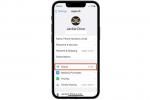Apple TV+ es muy popular Servicio de $5 por mes que es fácil de usar y continúa ofreciendo programas y películas para todas las edades e intereses. Ha demostrado con creces su valía con enormes premios y nominaciones en ambos los premios de la academia y el Emmy en horario estelar para historias de éxito como CODA, Ted Lasso, y Ruptura.
Contenido
- Aprovecha la cola Up Next
- Activar subtítulos y cambiar idioma.
- Desactiva las notificaciones molestas
- Activar el modo oscuro
- Descargar programas para verlos sin conexión
- No te pierdas nada con el modo suspensión
- Ajustar la velocidad de reproducción
- Manténgase actualizado con los últimos programas y películas de Apple TV+
Pero si eres nuevo en el servicio más allá de la programación, hay muchas cosas que Apple TV y su aplicación pueden hacer que los nuevos usuarios (e incluso algunos espectadores experimentados) quizás no sepan. Para disfrutar de una experiencia óptima, estos son algunos de los consejos y trucos de Apple TV Plus que todo espectador debería conocer.
Vídeos recomendados
Lecturas adicionales sobre Apple TV+
- ¿Qué es Apple TV Plus?
- ¿Cuánto cuesta Apple TV+?
- Cómo cancelar tu suscripción a Apple TV+
- Novedades de Apple TV+ este mes
Aprovecha la cola Up Next

Si usted es nuevo en la aplicación Apple TV, tómate un poco de tiempo para comprender cómo funcionan las categorías y los programas. Las pestañas principales en la parte superior (según su versión) incluyen Ver ahora, que es una amalgama de Apple TV+ y contenido sugerido de otros servicios; AppleTV+, que se centra únicamente en el contenido del servicio; Almacenar, donde puedes alquilar o comprar películas y programas de televisión; Deportes para programación deportiva en vivo; y tu Biblioteca, donde está todo el contenido comprado. También podrías ver Películas y Programas de televisión dependiendo de la versión de su aplicación.
Ya sea que se esté desplazando por Ver ahora, Apple TV u otras pestañas, cualquier título que seleccione le mostrará el botón "Agregar a continuación". Esto agregará el título a su sección A continuación, que es su propia lista seleccionada de lo que le interesa, siempre al frente y al centro.
Up Next también extraerá contenido de otras plataformas que puedan interesarle, como Hulu y Amazon Prime. Esto es realmente útil, porque Up Next te mantendrá actualizado cuando haya un nuevo episodio de un programa que te guste, por lo que no tendrás que seguir saltando entre aplicaciones para asegurarte de haber encontrado todo lo nuevo.
Activar subtítulos y cambiar idioma.

Los subtítulos son útiles para todo, desde ayudar a los espectadores a disfrutar del contenido en otros idiomas hasta mantener el sonido bajo y obtener cierta claridad en las conversaciones. Puede activarlos en cualquier momento reproduciendo un título, pausándolo y eligiendo los tres puntos Menú de configuración desde la parte inferior de la aplicación. Aquí, elige Subtítulos y asegúrese de que esté activado. También puedes seleccionar un idioma de subtítulos aquí o cambiar la aplicación a un idioma completamente diferente (aunque de una lista más limitada).
Desactiva las notificaciones molestas

Con la configuración estándar, Apple TV+ te enviará notificaciones a tu dispositivo sobre el nuevo contenido que llegará a la plataforma. Esto puede volverse molesto rápidamente, especialmente porque no siempre está personalizado según lo que quieres ver. Afortunadamente, es fácil desactivar rápidamente estas alertas. En su dispositivo Apple, diríjase a Ajustes, luego ve al Notificaciones sección. Encuentra el TELEVISOR sección y asegúrese de que Permitir notificaciones esta apagado. Aún puedes ver el contenido sugerido en Up Next y secciones similares de TV+.
Activar el modo oscuro
Apple TV+ tiene un modo oscuro, pero su funcionamiento es un poco complicado. En su dispositivo Mac o iOS, el modo oscuro se activará automáticamente si el modo oscuro del dispositivo está activado. En iOS, puedes activar el modo oscuro yendo a Ajustes, ir a Pantalla y brilloy habilitar el Modo oscuro. La Mac es similar: Preferencias del Sistema, General, y Oscuro en el Apariencia sección. En la plataforma Apple TV, puede encontrar la misma opción en Ajustes, General, y Apariencia.
Descargar programas para verlos sin conexión
¿Tienes ganas de ver un programa más tarde, pero no quieres que afecte tu plan de datos o requiera una conexión a Internet? Junto a cada título de TV+, verás la snube del centro comercial icono (en Mac) o un flecha hacia abajo icono (en iOS). Ese es el botón de descarga universal para contenido de Apple. Selecciónelo y el título se descargará en el almacenamiento nativo de su dispositivo; solo asegúrese de tener suficiente espacio de almacenamiento para estos programas que a menudo son pesados. Esta función no está disponible en el decodificador Apple TV, que está diseñado para permanecer en un solo lugar. Consulte nuestra explicación completa para cómo descargar películas y programas desde Apple TV.

No te pierdas nada con el modo suspensión
Muy bien, aquí tienes una función especialmente para usuarios de Apple TV. Los modos de suspensión son excelentes para la visualización nocturna cuando deseas quedarte dormido viendo un programa pero no quieres que se adelante demasiado. Puedes activar esto dirigiéndote a Ajustes en tu Apple TV, General, y el Dormir después sección. Aquí puedes establecer una hora específica para que el Apple TV se apague según cuándo quieras irte a dormir.
Ajustar la velocidad de reproducción
¿Prefieres acelerar o ralentizar la velocidad de reproducción de algún contenido? Apple TV te permitirá hacerlo, pero solo en la aplicación de iOS, no en la aplicación de escritorio ni en el decodificador de Apple TV.
Para hacerlo, en tu dispositivo, pausa cualquier título que estés viendo, selecciona la configuración de tres puntos Menúy seleccione Velocidad de reproducción. Tendrás opciones para transmitir a media velocidad, 1,0x, 1,25x, 1,5x o 2x.
Manténgase actualizado con los últimos programas y películas de Apple TV+
Dado que Apple TV extrae contenido de una variedad de lugares, puede ser un poco difícil rastrear qué contenido nuevo aparece en la aplicación, especialmente si aún no está en su radar. ¡Tenemos una solución para eso! Visita nuestro guía del contenido más reciente de Apple TV+. Lo mantenemos constantemente actualizado con todo lo nuevo que sale para que sepas qué buscar sin perder tiempo.
Recomendaciones de los editores
- Las VPN llegarán al Apple TV en tvOS 17
- Apple TV obtiene FaceTime, salvapantallas Memories y buscador remoto
- La función multivista de Apple TV ya no está en versión beta y está disponible para todos
- La función multivista de Apple TV ya está disponible en versión beta
- Apple TV: precio, hardware, software y más
Mejora tu estilo de vidaDigital Trends ayuda a los lectores a mantenerse al tanto del vertiginoso mundo de la tecnología con las últimas noticias, reseñas divertidas de productos, editoriales interesantes y adelantos únicos.